Chế độ duyệt web ẩn danh sẽ giúp bạn không lưu lại lịch sử, trình duyệt sẽ ở chế độ riêng tư, các thông tin về trang web đó sẽ không được lưu lại trên cache, an toàn cho người sử dụng, chúng ta hãy cùng sử dụng chức năng này trên Safari của iPhone 6 qua bài viết duyệt web ẩn danh với Safari trên iPhone 6 dưới đây nhé
- Cách vào Web ẩn danh các trình duyệt trên iPhone
- iOS 8 - Đóng cùng lúc nhiều tab trên trình duyệt Safari của iPhone 6 plus, 6, ip 5s, 5, 4s, 4
- Cách dịch trang web Safari trên iPhone, dịch văn bản bằng Safari
- 10 mẹo sử dụng trình duyệt Safari nhanh hơn
- Cách chặn web bất kỳ trên trình duyệt Safari cho iPhone, iPad
Hầu hết các trình duyệt web hiện nay đều có chế độ riêng tư giúp cho người dùng có thể duyệt cá nhân, các trang truy cập, lịch sử tìm kiếm và tự động điền sẽ bị vô hiệu hóa, khi đó chỉ có mình bạn biết bạn đang truy cập trang web nào mà không để lại dấu vết gì. Trên trình duyệt Safari của iPhone, iPad cũng vậy, chế độ này được sử dụng một cách linh hoạt và dễ sử dụng. Hôm nay chúng tôi sẽ hướng dẫn các bạn cách duyệt web ẩn danh với Safari trên iPhone 6. Bên cạnh đó bạn đọc hãy xem thêm bài viết về cách xóa lịch sử duyệt web trên iPhone
Duyệt web ẩn danh với Safari trên iPhone 6
Bước 1: Trên iPhone 6 chúng ta khởi động Safari lên.
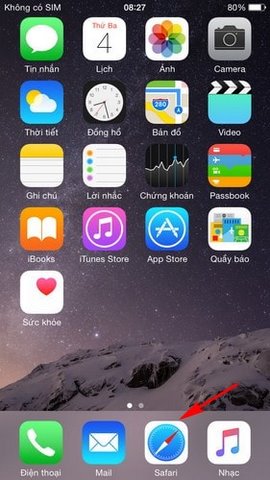
Bước 2: Bạn chọn tiếp vào biểu tượng 2 ô vuông ở góc cùng bên phải để vào trình duyệt ẩn danh.
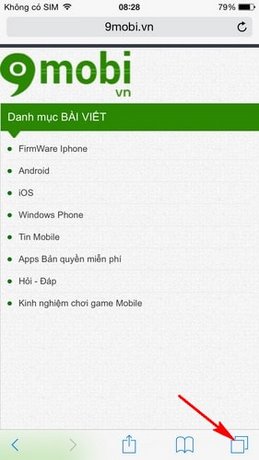
Bước 3: Tiếp tục chọn vào nút Cá nhân ( Private )
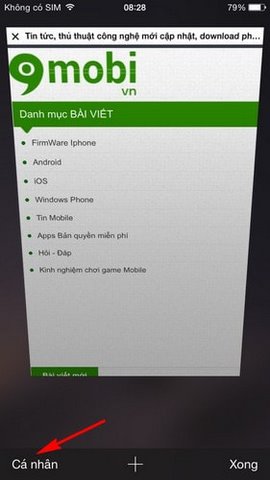
Bước 4: Bấm vào dấu "+" để bắt đầu duyệt web ẩn danh
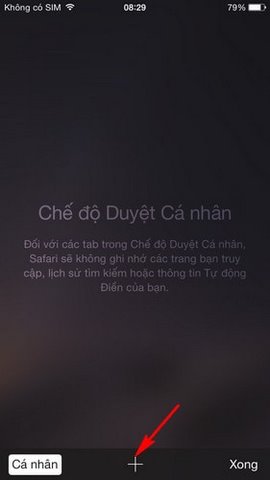
Bước 5: Khi bạn duyệt web ẩn danh với Safari trên iPhone 6 thì nền của Safari sẽ được đổi từ màu trắng sang màu xám.
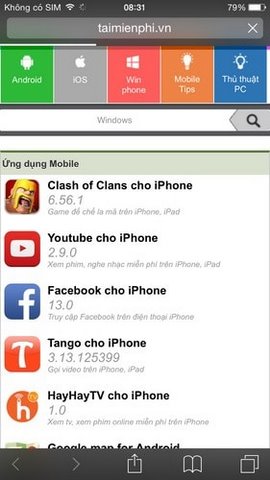
https://9mobi.vn/duyet-web-an-danh-voi-safari-tren-iphone-6-2816n.aspx
Như vậy trên đây chúng tôi đã hướng dẫn các bạn cách để duyệt web ẩn danh với Safari trên iPhone 6, đây là chế độ đặc biệt ít ai để ý tới nhưng nó lại rất hữu ích với nhiều người dùng cần sử dụng để lướt web nhiều. Một thủ thuật rất hay khác trên Android mà bạn nên đọc thêm đó là lấy file tải về của UC Browser trên Android